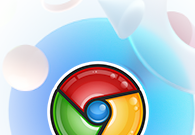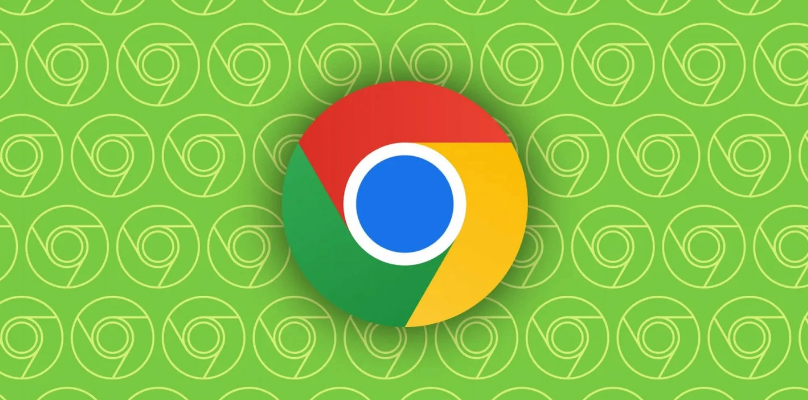一、使用开发者工具查看加载情况
1. 打开开发者工具:在Google Chrome浏览器中,按下Ctrl+Shift+I(Windows/Linux)或Command+Option+I(Mac)组合键,打开开发者工具。也可通过点击右上角三个点图标,选择“更多工具”,然后点击“开发者工具”来打开。
2. 查看网络请求:在开发者工具中,切换到“Network”面板。该面板会显示网页加载时的所有网络请求,包括请求的资源类型(如HTML、CSS、JavaScript、图片等)、请求时间、响应时间、文件大小等信息。通过观察这些信息,可了解哪些资源加载较慢,影响了网页的整体加载速度。
3. 分析资源加载顺序:在“Network”面板中,可看到资源加载的顺序。若发现某些关键资源(如CSS或JavaScript文件)加载顺序不合理,导致页面渲染延迟,可考虑调整资源的加载顺序。例如,将关键的CSS文件放在页面头部优先加载,确保页面样式能尽快呈现,减少白屏时间。
二、查找加载问题原因
1. 检查网络连接:若网页加载普遍缓慢,可能是网络连接问题。可在“Network”面板中查看每个请求的状态码和加载时间,判断是否有大量请求超时或失败。若怀疑网络问题,可尝试在其他网络环境下访问同一网页,或者使用网络诊断工具(如ping命令、tracert命令等)检查本地网络与服务器之间的连接情况。
2. 分析资源大小和类型:较大的资源文件(如高分辨率图片、未经压缩的JavaScript文件等)可能会拖慢网页加载速度。在“Network”面板中,查看各类资源的文件大小,对于过大的图片,可考虑进行压缩或优化;对于JavaScript文件,可检查是否存在冗余代码,是否可进行合并或精简。
3. 查看服务器响应时间:服务器响应时间过长也会影响网页加载。在“Network”面板中,查看每个请求的服务器响应时间,若发现某个请求的响应时间明显较长,可能是服务器端处理逻辑复杂或数据库查询效率低等原因导致。可与服务器端开发人员沟通,优化服务器端的代码和数据库查询,提高响应速度。
三、优化网页加载
1. 启用压缩:确保服务器启用了Gzip或Brotli等压缩算法,对网页资源进行压缩后再传输。在Chrome浏览器中,可通过查看请求头信息(在“Network”面板中点击某个请求,查看“Headers”选项卡)来确认是否启用了压缩。若未启用,需在服务器端进行配置,以减小资源文件大小,加快传输速度。
2. 优化图片:对于网页中的图片,可进行适当的优化。如将图片保存为合适的格式(如JPEG、PNG等),根据图片内容选择合适的压缩比例;对于多张小图片,可合并为一张雪碧图,减少图片请求次数;还可使用现代的图片格式(如WebP),它能在保证图片质量的同时,显著减小文件大小。
3. 缓存策略:合理设置缓存策略,让浏览器缓存经常使用的网页资源,减少重复下载。在服务器端,可通过设置HTTP缓存头(如Cache-Control、Expires等)来指定资源的缓存时间和条件。在Chrome浏览器中,可通过查看请求头中的缓存相关字段,了解资源的缓存情况。对于不经常变化的资源(如CSS、JavaScript文件、图片等),可设置较长的缓存时间,提高网页的加载速度。
4. 懒加载:对于网页中的图片、视频等多媒体资源,可采用懒加载技术。即只有当用户滚动到资源所在位置时,才加载该资源。这样可减少初始页面加载时的资源请求,加快页面首次加载速度。在实现懒加载时,可使用Intersection Observer API等技术,监听资源的可见性,按需加载资源。